Поставяме снимките на VKontakte
Както всяка друга социална мрежа, сайтът VKontakte е създаден така, че да позволява на хората да комуникират помежду си във всяко удобно време. За тази цел VK.com предоставя на потребителите различни стикери и емотикони, което им позволява да демонстрират живи емоции.
Достатъчно дълго, потребителите са измислили нов начин за декориране на собствената си страница VKontakte - използването на фотостати. Тази функционалност не е стандартна за VK, но нищо не възпрепятства абсолютно всеки потребител да използва някои методи на трета страна за настройване на този вид статус без последствия.
съдържание
Поставете фотоапарата в сайта си
За начало е необходимо да се уточни, какво всъщност е такъв фотостат. Тази дума се нарича лента за снимки, разположена на страницата на всеки потребител под основната информация за профила.
Ако на страницата няма статус на снимката, тогава споменатото по-горе пространство, т.е. блок от снимки, ще бъде заето от обикновени снимки в реда на зареждане. Сортирането в същото време се случва само от датата, но поръчката може да бъде нарушена чрез самоизтриване на снимките от тази лента.
При никакви обстоятелства, след като инсталирате състоянието на снимката в страницата, трябва да изтриете нови снимки от лентата. В противен случай ще се наруши целостта на установеното състояние.
Можете да зададете състоянието от снимки на страница по много начини, но повечето от тези методи се свеждат до използването на същия тип приложения. В този случай, разбира се, има и други опции за инсталиране на фотостат, включително ръчно.
Метод 1: Използвайте приложението
В социалната мрежа VKontakte има няколко приложения, всяка от които е създадена специално, за да улесни потребителите да инсталират състоянието от снимките. Всяко такова добавяне е напълно безплатно и е достъпно за всеки собственик на профил VK.com.
Такива приложения осигуряват функционалност от два типа:
- инсталиране на готовия фотостат от базата данни;
- създаване на фотостат от снимката на потребителя.
Базата данни на всяко такова приложение е много обширна, така че лесно можете да намерите това, което е точно за вас. Ако искате да инсталирате предварително подготвена снимка, ще ви трябват някои допълнителни действия.
- Влезте в сайта на VKontakte с вашето потребителско име и парола и отидете в секцията "Игри" от главното меню.
- На отварящата се страница намерете лентата за търсене "Търсене по игри" .
- Като заявка за търсене въведете думата "PhotoStatuses" и изберете първата намерена приложение използвани от най-голям брой потребители.
- След като отворите добавката, проверете съществуващите състояния на снимки. Ако е необходимо, използвайте функциите за търсене и сортиране по категории.
- Ако не сте доволни от състоянията, създадени от други хора, можете да създадете свой собствен, като кликнете върху бутона "Създаване" .
- Преди да бъдете прозорец с възможност за изтегляне и редактиране на файла с изображения. Кликнете върху бутона "Избор", за да качите изображение за създаденото състояние на снимката.
- След като изображението бъде изтеглено за състояние, можете да изберете областта на изображението, която ще се показва на страницата ви. Останалите части ще бъдат отрязани.
- Когато приключите със селекцията, кликнете върху бутона "Изтегляне" .
- След това ще се покаже окончателната версия на състоянието. Кликнете върху бутона "Инсталиране", за да запазите състоянието на снимката в страницата си.
- Отидете на вашата VK страница, за да се уверите, че състоянието е правилно от снимките.
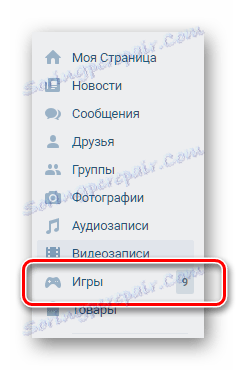
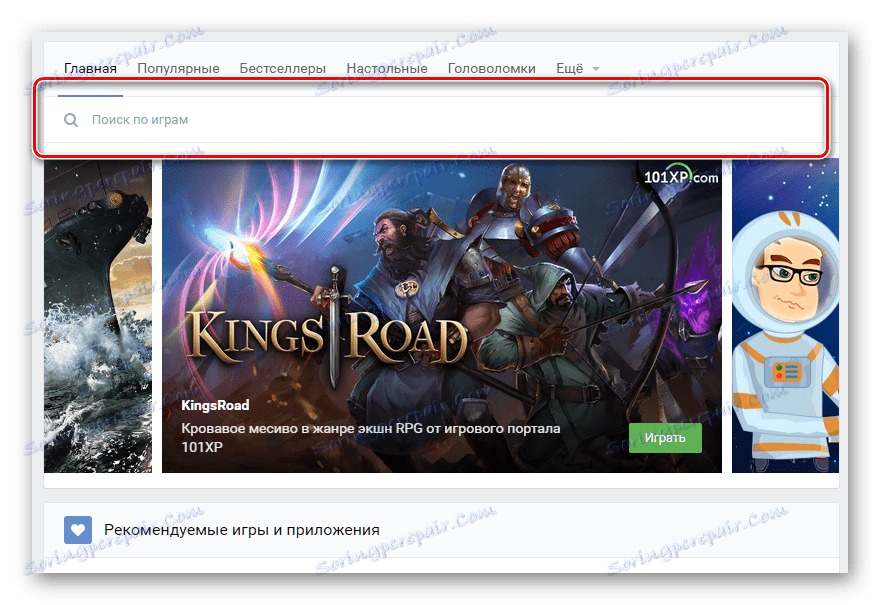
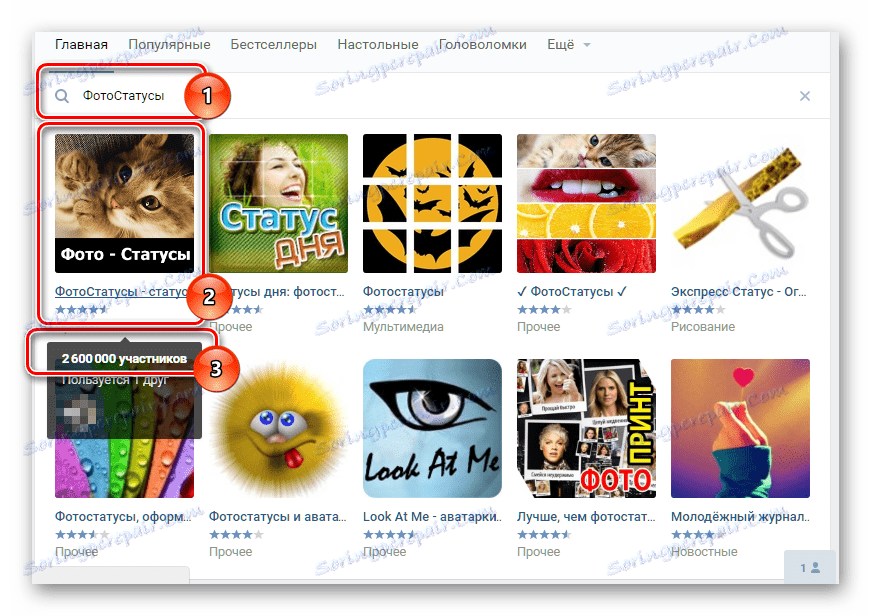


Основното условие за качването на файл е размерът му, който трябва да бъде повече от 397x97 пиксела. Препоръчително е да изберете изображения в хоризонтална ориентация, за да избегнете проблеми с неправилно показване.

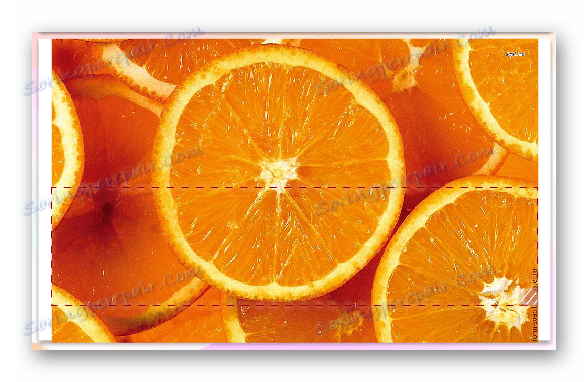
Обърнете внимание и на елемента "Добавяне към споделената директория" . Ако маркирате, състоянието на снимката ви ще бъде добавено към общата директория на снимките на потребителя. В противен случай се инсталира само на стената ви.
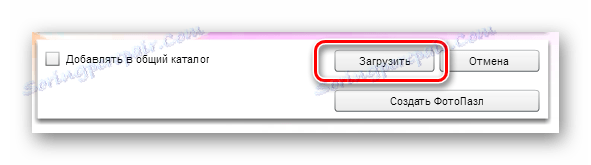
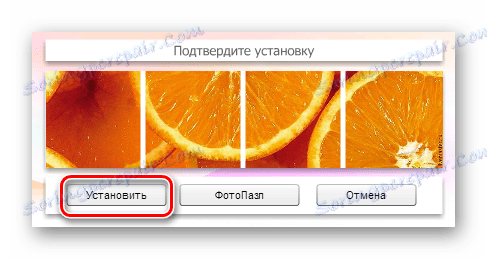
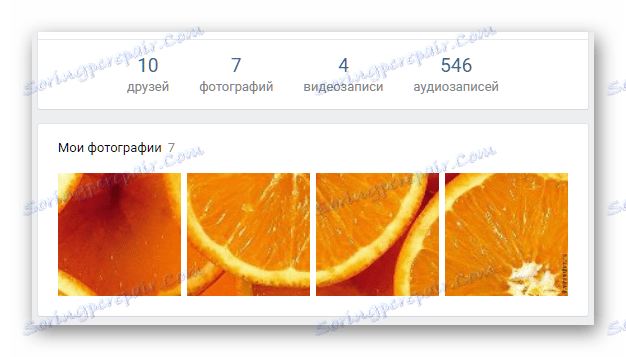
Основното предимство на метода е, че можете да превърнете фотоапарата в грациозна цялостно изображение с няколко кликвания. Конвенционалният и единствен недостатък е наличието на реклама в почти всяко такова приложение.
Този метод за инсталиране на снимка на страницата VKontakte е най-оптималният за средния потребител. Освен това приложението ще извърши не само инсталирането на картини в лентата в правилния ред, но и да създаде специален албум за себе си. Това означава, че изтеглените снимки няма да бъдат проблем за всички останали фотоалбуми.
Метод 2: Ръчна инсталация
В този случай ще ви е необходимо много повече действия, отколкото при предишния метод за инсталиране на фотостатус. Освен това, ще ви е необходим фоторедактор, например, Adobe Photoshop , и някои умения за работа с него.
Заслужава да се отбележи, че ако нямате опит с фоторедактори, можете да намерите готови снимки за статус на снимка в интернет.
- Отворете Photoshop или друг подходящ за вас редактор и изберете "Ново" от менюто "Файл" .
- В прозореца за създаване на документи задайте следните размери: ширина - 388; височина - 97. Имайте предвид, че основната единица за измерване трябва да бъде "пиксели" .
- Преместете предварително избрания файл с изображение в работната област за състоянието на снимката.
- Използвайте инструмента за свободна трансформация, за да мащабирате изображението и натиснете Enter .
- След това трябва да запазите тази снимка на части. Използвайте инструмента "Избор на правоъгълник", за да зададете размера на областта до 97x97 пиксела.
- Чрез десния бутон на мишката върху избраната област, изберете "Копирай в нов слой" .
- Направете същото за всяка част от изображението. Резултатът трябва да бъде четири слоя със същия размер.
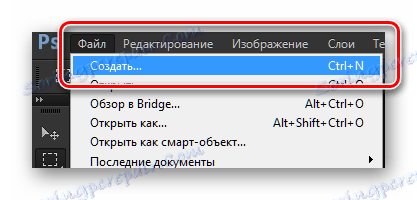
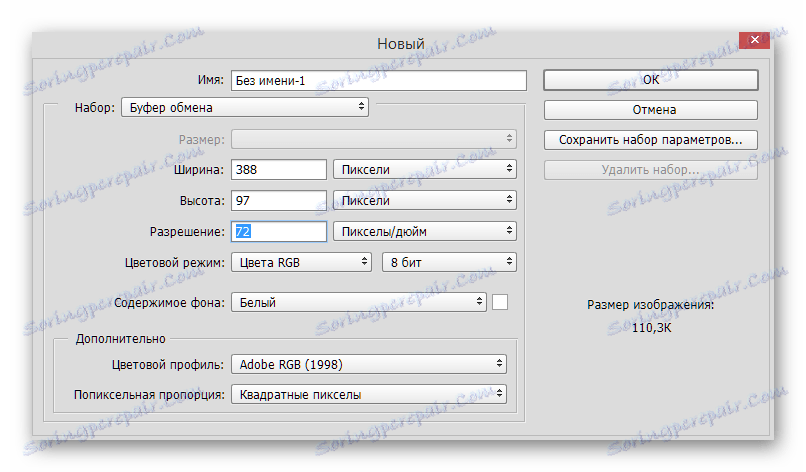

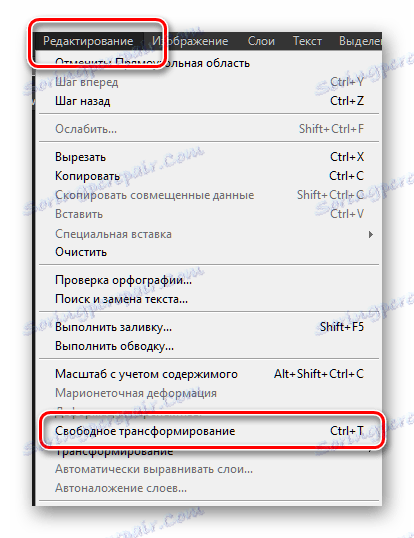
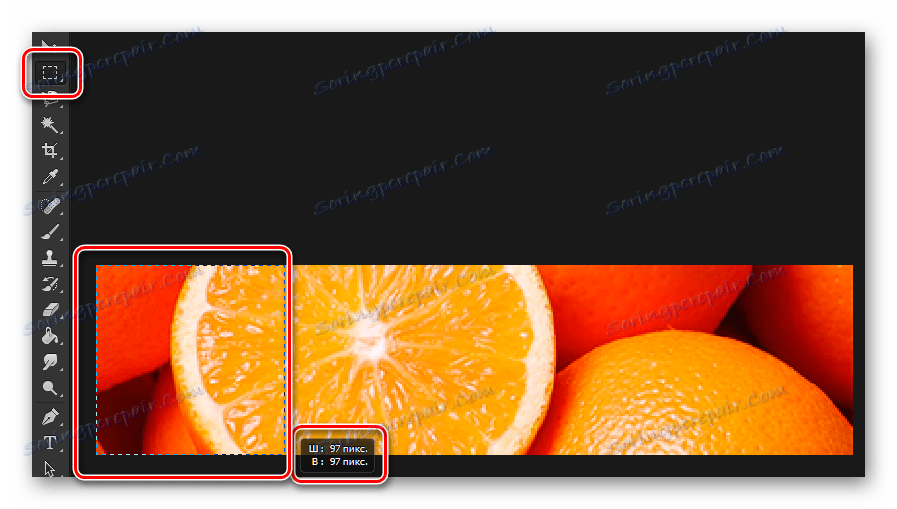
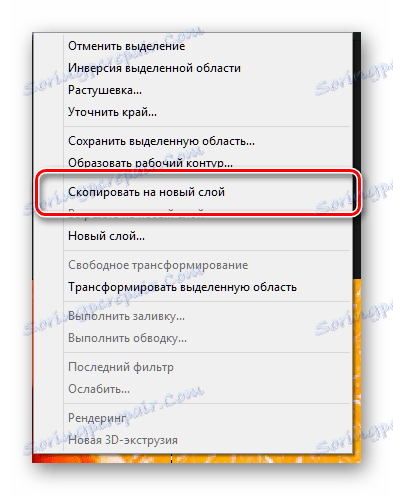

В края на горепосочените действия трябва да запазите всяка област за избор в отделен файл и да я заредите в правилната последователност на страницата за VC. Правим това и стриктно в съответствие с инструкциите.
- Като задържите клавиша "CTRL" , кликнете с левия бутон върху визуализацията на първия подготвен слой.
- След това копирайте слоя, като натиснете клавишната комбинация "CTRL + C" .
- Създайте нов документ в менюто "Файл" . Уверете се, че резолюцията в настройките е 97x97 пиксела.
- В прозореца, който се отваря, натиснете клавиша "CTRL + V", за да вмъкнете преди това копираната област.
- В менюто Файл щракнете върху Запиши като .
- Отидете в която и да е директория, удобна за Вас, посочете името и типа на файла "JPEG" и кликнете върху бутона "Запазване" .
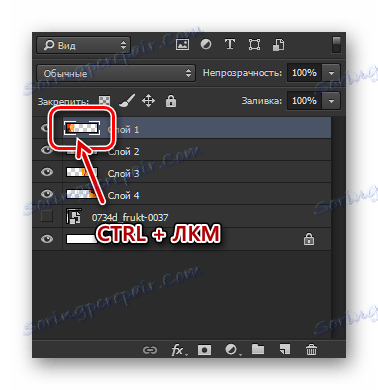
Не забравяйте да се уверите, че копирате избрания слой. В противен случай ще има грешка.

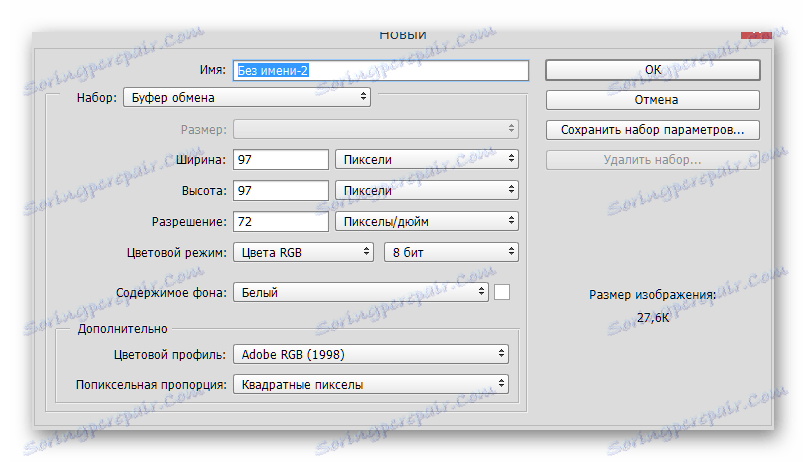

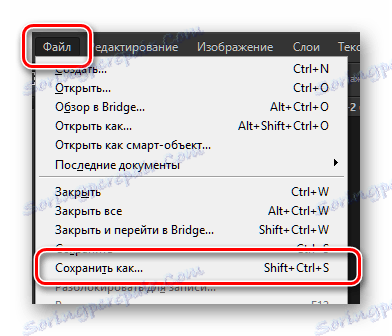
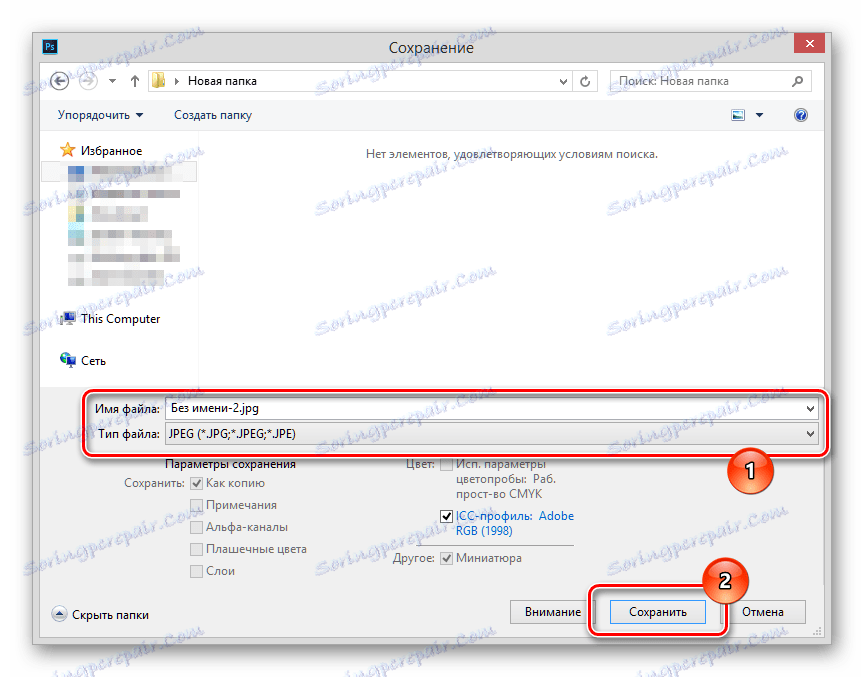
Повторете едно и също нещо с останалата част от оригиналното изображение. В резултат на това трябва да получите четири снимки, които са продължение на всяка друга.
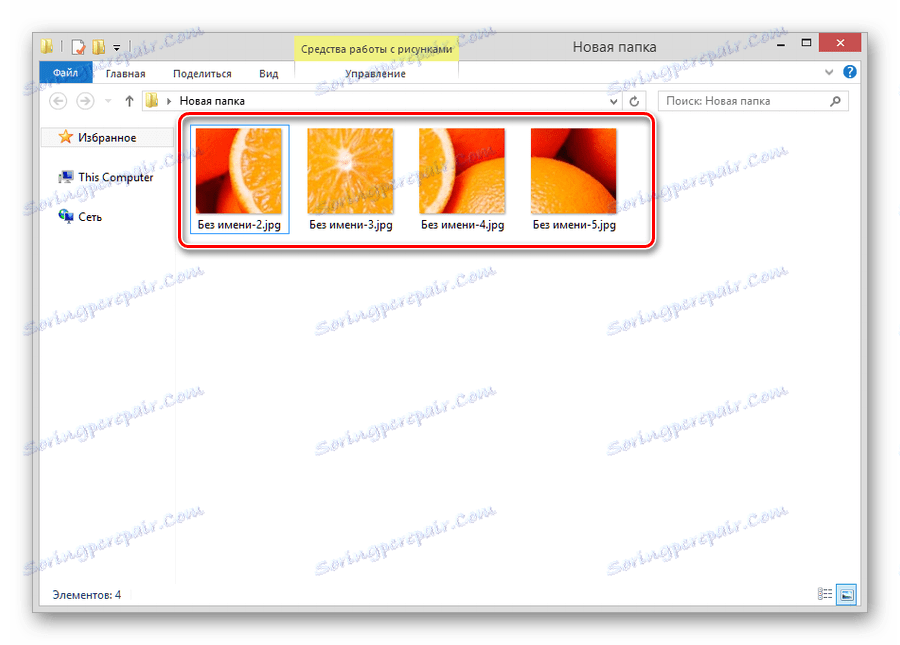
- Отидете на страницата си VKontakte и отидете в секцията "Снимки" .
- Ако искате, можете да създадете нов албум, специално за състоянието на снимката, като кликнете върху бутона "Създаване на албум" .
- Посочете предпочитаното име и се уверете, че настройките за поверителност ви позволяват да виждате снимки на всички потребители. След това кликнете върху бутона "Създаване на албум" .
- След като в новосъздадения фотоалбум кликнете върху бутона "Добавяне на снимки" , изберете файла, който е последният фрагмент на оригиналното изображение, и кликнете върху "Отваряне" .
- Повторете всички стъпки, описани във връзка с всеки файл с изображения. В резултат на това албумът трябва да се появи в картини, обърнати от първоначалния формуляр за поръчка.
- Отидете на страницата си, за да сте сигурни, че състоянието на снимката е зададено.
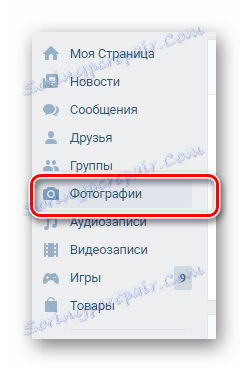

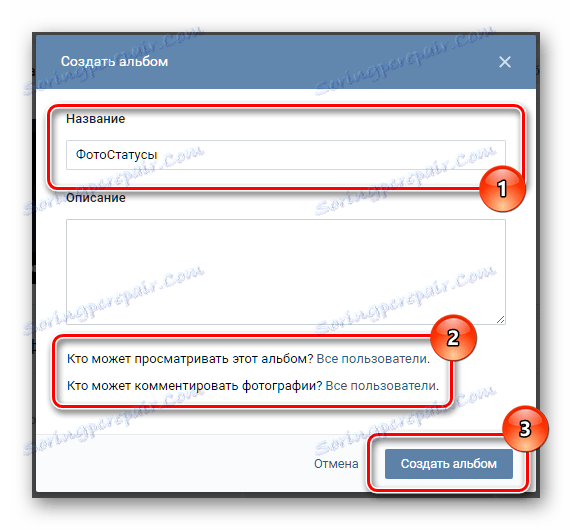
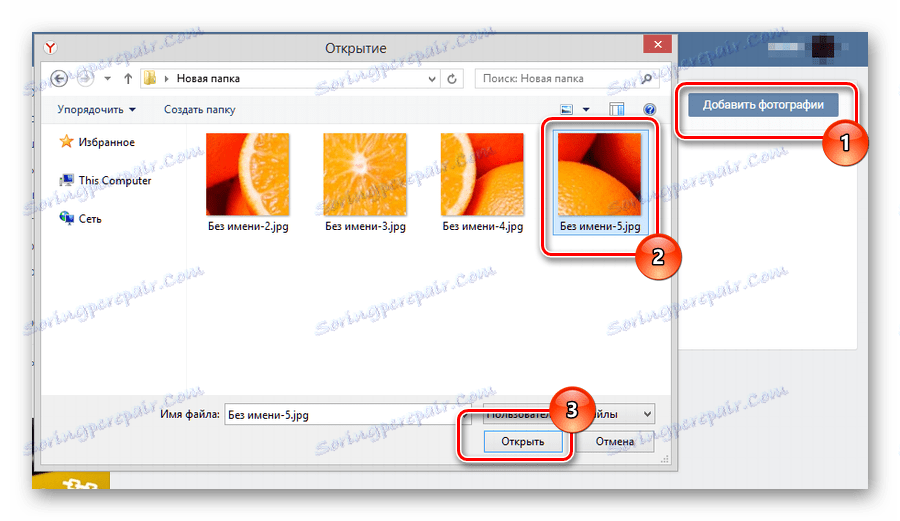
Всички снимки трябва да бъдат заредени в обратен ред, т.е. от последното до първото.
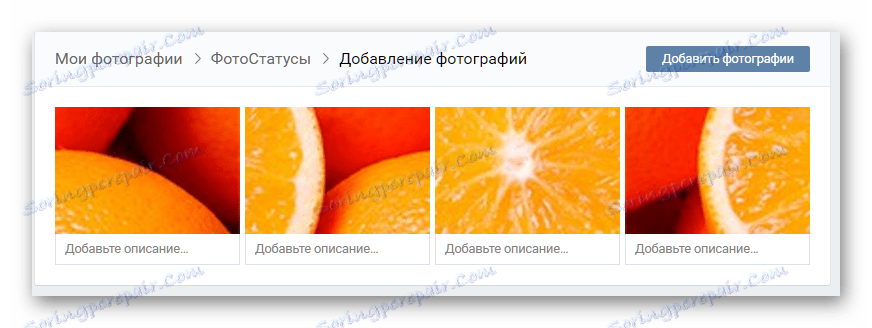
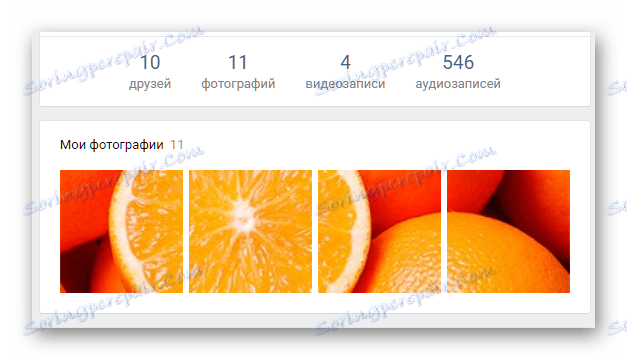
Този метод е най-отнемащ време, особено ако имате затруднения с фоторедактори.
Ако имате възможност да използвате VKontakte приложения за инсталиране на фотостатък, тогава се препоръчва да ги използвате. Ръчното оформление на страницата се препоръчва само ако не можете да използвате добавки.
Благодарение на висококачествените приложения, вие сте сигурни, че няма да има никакви трудности. Пожелаваме ви късмет!
